(Disclosure:記事内のリンクの一部はアフィリエイトリンクです。)
Fireタブレットを持っていて、アマゾンに無料の音楽サービスがあるというのなら、当然使ってみる価値はありますよね。
今回は完全無料の音楽聴き放題サービス「Amazon Music Free」の使い方:実践編をご紹介します。
こちらも参考に:Fire HD 8 購入したら忘れてしまうやりたかったこと
Fire HD 8 plus をおススメする3つの理由
Fire HD 8 同時に購入しておくべきアイテムは2つ
残念 100均保護フィルムはFire HD 8 plusにはNGでした
Fire HD 8 お風呂はNG?防水ケースでも注意すること
Fire HD 8 あなたの知らないカバーケース7選
Fire HD 8 plus SDカード選択で忘れてしまう大切なこと
Fire HD 8 カスタマイズ記事
Amazon Music Freeの使い方:実践編。制限を回避して自分のリクエストに合わせる方法を解説します
Amazon Music Free は無料ではありますけど、もちらん何でも自由に使えてしまうわけではありません。
Amazon Music のお試しプランということで、機能制限がかかった上での「完全無料の音楽聴き放題」というものです。
Amazon Music Free のメリット・デメリットはこちらの記事で詳しく解説していますので、参考にして下さい。
Amazon Music Freeのメリット・デメリットを解説。制限を上手く活用したアイデアをお届けします。
実践:Amazon Music Free の使い方
Amazon Music Free にアカウント登録をする
Amazon Musicアプリをダウンロードしたら、最初に新規登録の画面が出てきます。
- アマゾンのアカウントを持っている方:
そのままアマゾン・アカウントでログイン可能です。 - アマゾンのアカウントを持っていない方:
アマゾンの新規会員登録します。この場合、クレジット情報などの登録は不要です。
アカウント準備ができたら、ログインをしてみましょう。
起動画面に 「 Amazon Music Free 」と出てきます。
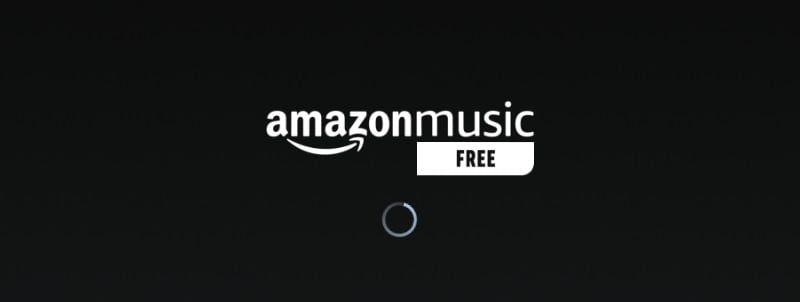
音楽を再生する方法
『ホーム』画面で音楽を指定する
『ホーム』画面では、ステーションやプレイリスト、ポッドキャストが表示されます。

- ステーション アカウントの好みや傾向に合わせた自動選曲で、エンドレスに再生されます。
- プレイリスト Amazon Music 側で用意されたジャンル特集や年代別ヒットチャート、フィーリングでまとめたオススメ特集など、専門ラジオ局みたいなものです。
- ポッドキャスト 既存のラジオ局のバックナンバーや英会話レッスンものなどがあります。
ホームでは「注目のプレイリスト」や「おすすめのステーション」などのカテゴリーがあります。ただし、Free 版では選択した通りの曲が再生されるとは限りません。
というメッセージが出てきます。これはFree 版での制限です。基本的に2曲目以降はランダム再生になります。
『見つける』画面でアーティストを検索する
『見つける』画面では、特定のアーティストを検索できます。
ここで自分の好きなアーティストを検索して、そのアーティストの「ステーションを開始」を選択すれば、その傾向のランダム再生が始まります。
たとえば、私の好きなアーティスト「Prince」を検索すると、このような結果が出ます。
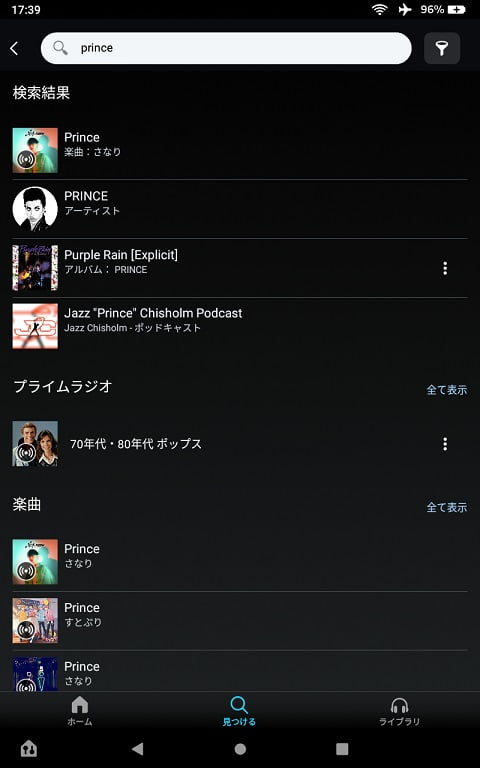
ここでアーティスト「Prince」を選択すると、ステーションが表示されます。
ハートマークのお気に入りをチェックしておきましょう。そして「ステーションを開始」を選択すれば、ランダム再生が始まります。
ただし残念なことに、オンデマンド再生、曲を指定しての再生はできず、ステーション開始の一曲目だけがそのアーティスト・ソングですが、2曲目以降は似た傾向のオススメ曲がランダム再生されます。
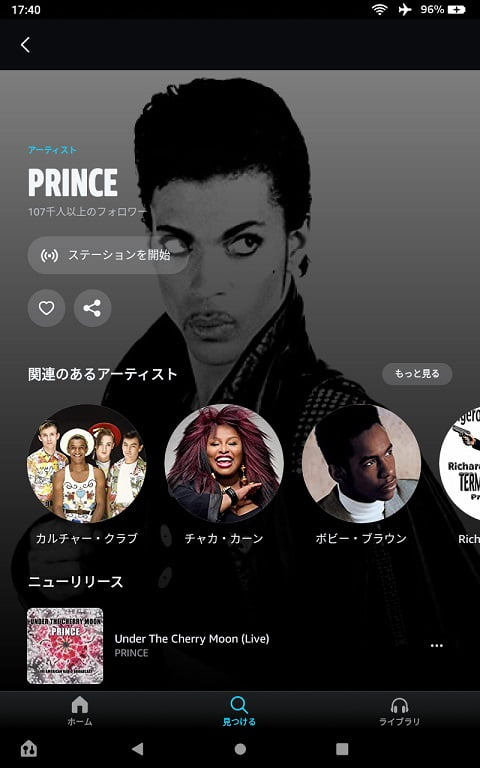
『見つける』画面:その他のカテゴリー
「人気ランキング」:リアルタイムのヒットチャートが確認できます。
「ニューリリース」:最新のリリース曲を確認できます。
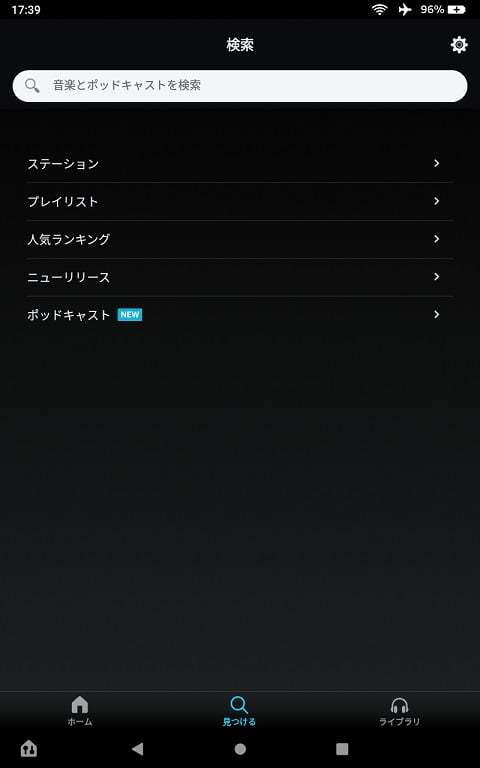
歌詞を表示させる
Amazon Music の良い点はリリックス、歌詞が表示されることです。
歌詞付きの曲はリリックスが再生中に流れます。また、表示スタイルを変更することで、歌詞を全面表示にしたり、歌詞の全文を表示させることが可能です。
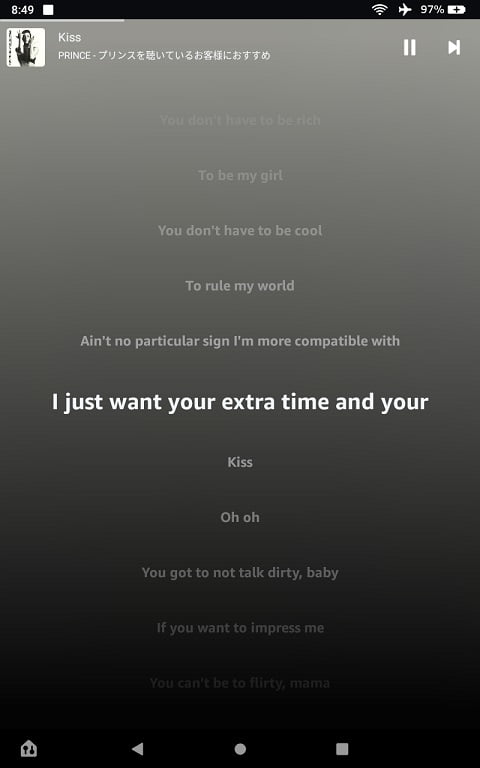
制限回避の上手な活用法
自分の好みや傾向を記憶させる
Amazon Music Free は好きな曲を選択して再生することはできないですが、自分の好みや傾向をAmazon Music に覚えさせることは可能です。
再生中の曲に対して、高評価(いいね)か低評価を付けることができますので、積極的に好きなアーティストにだけ高評価(いいね)を与えていけば、ランダム再生のサジェストに影響を与えることが可能です。
次項の「スキップせずに好きなアーティストを繰り返す」をしながら、高評価(いいね)を与え続けることが、ファースト・ステップの大切なポイントです。
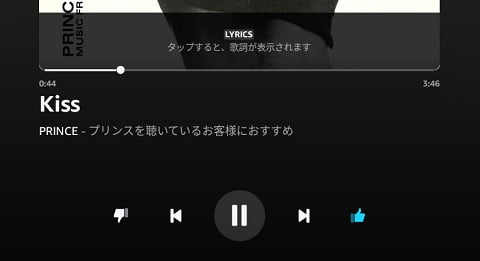
スキップをせずに好きなアーティストを繰り返す
次の曲へと進むスキップですが、Free 版では、1時間に6回までという制限があります。当然ランダム再生ですので、今求めているテイストとは違う曲が流れることがあります。
そこで裏技なのですが、一旦『ホーム』画面に戻って、今現在選択中のステーションが履歴として残っていますから、再度「ステーションの開始」をするのです。こうすると、一曲目から好みのアーティストでスタートします。2曲目からはランダム再生です。
注意:Wi-Fi環境で音楽聴き放題にしましょう
Amazon Music Free は音楽配信サービスですので、ステーションやプレイリストで選択再生すれば、エンドレスで音楽を流し続けます。
うっかり、普段のデータ回線を使用すれば、通信制限に近づくことになりかねません。Amazon Music Free はWi-Fi環境で使うことをオススメします。
また、うっかりを防ぐために、Amazon Music アプリ側で設定しておくことも可能です。
1: 設定画面(歯車アイコン)を開きます。
2: 「ストリーミング設定」を開きます。
3: 「Wi-Fi接続時のみストリームする」をオンにします。
やっぱり好きな曲を無料でリピートしたい
Amazon Music Free は、Amazon Music のお試しプランですので、不自由な部分が多いです。聞き流しのBGMとしては最適なのですが、聴きたい曲やアルバムを何度もリピート再生することはできません。
Amazonプライム会員なら200万曲が無料です
もしあなたがAmazonプライム会員でしたら、Free 版の上位プラン、プライムミュージックを利用できます。
Amazonでの通販を日常的に使っていて、プライム会員になっている人も少なくないでしょう。プライム会員の特典のひとつである、プライムミュージックのことをうっかり忘れていて、まったく利用したことがない、というのはもったいないですね。
プライムミュージックの特徴
- 200万曲以上が聴き放題
- 好きな曲やアルバムのリピート再生可能
- オフライン再生可能
Amazon プライム会員とは
Amazon プライム会員とは、「送料無料で翌日にお届けする」という配送サービスのことです。ですので、月に2度3度、アマゾン通販を活用する人には送料を気にしなくていいので、重宝がられています。特に生鮮食品などはエリア限定付きですが、当日配達までしてくれます。
またそのうえ、プライム会員にはさまざまな特典が付いてきます。
・プライム会員特典の映画やドラマ、アニメが見放題
Prime Videoの詳細はこちら
・プライムReadingの本・マンガ・雑誌が読み放題
Prime Readingの詳細はこちら
・プライムミュージックで200万曲以上が聴き放題
Prime Musicの詳細はこちら
・買い物するとポイントが貯まる Amazon Mastercard が使える
Amazon Mastercardの詳細はこちら
Amazon Music Unlimited 「90日間無料お試し」という奥の手
Amazon Music Unlimited(アンリミテッド) は700万曲以上が聴き放題という上位プランです。通常は「30日間お試し」という期間が開始直後に付いています。
ところが、通年キャンペーンが何回か実施されて、「90日間無料お試し(3ヶ月)」というときが発生します。
このときを狙って、3ヶ月間は無料で700万曲を聞き放題にする奥の手があります。当然、3ヶ月経つ前に解約すれば料金は発生しません。
FireタブレットのBigSaleなどに「オマケ」で付いてくることもあり、私自身も90日間たっぷりと楽しませてもらいました(笑)。

Amazon Music Unlimited 無料お試し 確認はこちら
まとめ:完全無料は聞き流しBGMに最適です
今回はアマゾンの完全無料の音楽聴き放題サービス「Amazon Music Free」の使い方:実践編をご紹介しました。
無料ならでは機能制限を上手に回避して楽しんでしまうのも、Fireタブレット・ユーザーの醍醐味だと思います。
ぜひ参考にして下さい。
Amazon Music を心地よく鳴らすスマートスピーカー
第4世代のエコードット・スマートスピーカーは低音がとてもよくでると高評価です。Amazon Music Free を聴く最適な相棒です。小さなボールで心地よくサウンドを楽しみましょう。
Echo Dot 第4世代 スマートスピーカー カスタマーレビューはこちら
Amazon Music Free が使えない。Unlimitedの案内ばかり。Amazon Music の無料で音楽を聴く方法が分からない人に解説します。
Fire HD 8 plus をおススメする3つの理由
Fire HD 8 同時に購入しておくべきアイテムは2つ
残念 100均保護フィルムはFire HD 8 plusにはNGでした
Fire HD 8 お風呂はNG?防水ケースでも注意すること
Fire HD 8 あなたの知らないカバーケース7選
FireタブレットのSDカードは外部ストレージを選ぶ理由
Fireタブレット タイムセールをチェック
【購入前・検討中】
Fireタブレットをできるだけ安く買う方法
Fire HD 8 plus 開封レビュー 中身を全てお見せします
Fire HD 8 plus レビュー 初回起動の過程を全てお見せします
Fire HD 8 plus 音質は歴代最高峰だが気になる点は1つあり
Fire HD 8 第6・7世代 と2台を愛用する4つの理由
クレカ無し中高生もスマホ決済で完結する方法
初回チャージで1000ポイントをゲットする方法
【購入後・お悩み】
Fireタブレットを超軽くする7つの裏技
Fire HD 8 plus 最初につまづくPC接続 USB設定が必要なのです
突然表示される「新しいアイテム」を消す方法
辞書ダウンロード待機中 消えない通知の対処法
充電時間が遅くなる 100均のUSB延長コードで充電ケーブルを長くする人
Fire HD 8 カバーいらない人の末路 本体カバーケースにも役割があり
[SDカード] 並行輸入品レビュー 海賊版か正規版かの見分け方
【購入後・トライ】
Fireタブレット 使い込むとSDカード1TBが欲しくなるワケ
Fire HD 8 購入したら忘れてしまうやりたかったこと
Fire HD 8 【YouTube動画】を(非Androidで)ダウンロードする方法
最強アプリVideoder|YouTube動画を(非Androidで)ダウンロードする方法
【Amazon Music Free】誰でも使える無料BGMの活用法
Amazonプライムを無料体験のみで解約する安全な方法
FireタブレットにモバイルWiFiルータが最適な理由
Fireタブレットで大人が愉しむKndleコミックのオススメ13選
Amazon 神コスパ「Bluetoothスピーカー」ベスト3
Amazon初イヤホンが驚異の進化系








